IPhoneのモバイルデータ統計を自動的にリセットする方法

iPhoneのモバイルデータ統計を自動的にリセットする方法について詳しく解説します。ショートカットを利用して手間を省きましょう。
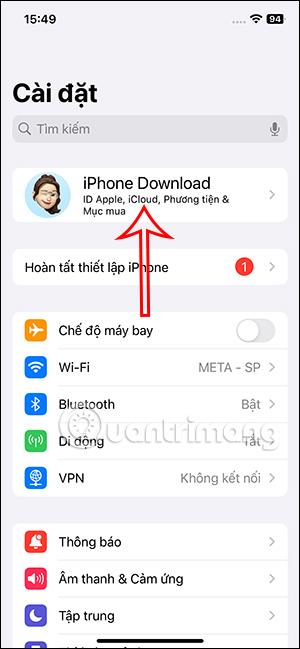
iPhone で iCloud にメッセージを同期するモードは自動同期モードに設定されています。特に iPhone をリセットしたり、 iPhone にデータを転送したりする場合、メッセージの同期に遅延が発生し、ユーザーに影響が出ることがあります。 iOS 17.2 では、メッセージを手動で iCloud に同期できるようになったので、メッセージを見逃すことはありません。以下の記事では、メッセージを iCloud に手動で同期する方法について説明します。
iPhone でメッセージを iCloud に同期する方法
ステップ1:
iPhone で [設定] にアクセスし、上のApple ID をクリックします。新しいインターフェースに切り替えると、ユーザーは「iCloud」をクリックして、アカウントに合わせてバックアップおよび同期モードを調整します。


ステップ2:
iCloud 同期インターフェースで、「すべて表示」をクリックして同期アプリケーションを表示します。 iCloud に同期されたアプリケーションのリストで、ユーザーは [ iCloud のメッセージ]をクリックして調整します。


ステップ 3:
iCloud へのメッセージ同期インターフェースで、「今すぐ同期」をクリックしてメッセージを iCloud に手動で同期します。その直後に、メッセージを iCloud iPhone に同期する処理が実行されます。メッセージを iCloud に同期するプロセスがステータス バーに表示されます。


iPhone 上の iCloud へのメッセージの同期プロセスが成功すると、ステータスに「同期しました」というメッセージが表示されます。

iPhoneのモバイルデータ統計を自動的にリセットする方法について詳しく解説します。ショートカットを利用して手間を省きましょう。
Zen Flip Clock アプリケーションは、iPhoneユーザーがフリップ時計を簡単に設定するための優れたオプションを提供します。
サッカー愛好家なら、このライブアクティビティ機能を活用し、iPhoneのロック画面に2022年ワールドカップのスコアを表示する方法をチェックしましょう。
初めての iPhone にインストールした最初の iOS アプリが何だったのか気になりますか?この記事では、その確認方法を詳しく解説します。
Apple がリリースしたばかりの iOS 16 バージョンには興味深い機能がたくさんありますが、Android で見たことのある機能もいくつかあります。
この記事では、iPhoneでビデオを自動的に繰り返す方法を詳しく解説します。ループ再生の手順を簡潔に説明し、便利なヒントも紹介します。
この記事では、iPadのNoteアプリで手書きのメモをコピーして貼り付ける最も簡単な方法を紹介します。iPadを使って手書きをデジタル化する方法を学びましょう。
iPhoneのメモに署名を挿入する方法をご紹介します。この機能は文書の保護に役立ち、コンテンツの盗用を防ぎます。
iPhoneでイベントカレンダーをロック画面に表示し、必要なときに簡単に確認できる方法を紹介します。今後のスケジュールを忘れないために、カレンダーのアプリケーションを活用しましょう。
iPad用Safariブラウザで、お気に入りバーを簡単に管理する方法について詳しく説明します。お気に入りバーを表示することで、ウェブサイトへのアクセスがより便利になります。








